Microsoft arbeitet an Windows 11 22H2 und veröffentlicht ein neues Windows 11 Service-Pipeline-Update: Windows 11 KB5014105 für Insider in den Entwicklungs- und Beta-Kanälen. Wie ist dieses Update? MiniTool Software wird Ihnen in diesem Beitrag einige Informationen liefern.
Datum der Veröffentlichung: 20.04.2022
Windows 11 Wartungs-Build 22598.200 (KB5014105) ist jetzt verfügbar
Windows 11 22H2 steht vor der Tür. Viele Benutzer möchten die neuesten Nachrichten darüber erfahren. Windows 11 22H2 wird in der zweiten Hälfte des Jahres 2022 veröffentlicht, aber Microsoft beginnt schon sehr früh mit den Vorbereitungen für den Preview-Build für dieses Update.
Der erste Vorschau-Build ist das kumulative Update für Windows 11, Version 22H2 Insider Preview (10.0.22567.100) (KB5012427), das im März veröffentlicht wurde. Dann veröffentlicht Microsoft immer wieder Windows 11 Preview Builds mit neuen Funktionen, die in Windows 11 22H2 eingeführt werden. Die Namen der Preview-Builds enthalten jedoch erst ab der Windows 11 22H2 Insider Preview (10.0.22598.100) (KB5014100) die Wörter Windows 11 22H2. Sehr bald nach der Veröffentlichung dieses Builds bringt Microsoft ein weiteres neues Preview-Build heraus: Windows 11 KB5014105. Der vollständige Titel dieses Updates lautet Kumulatives Update für Windows 11, Version 22H2 Insider Preview (10.0.22598.200) (KB5014105).
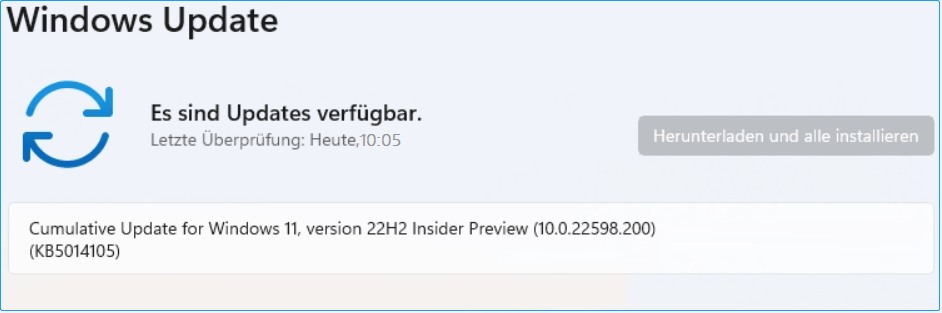
Den Ankündigungen von Microsoft zufolge handelt es sich bei Windows 11 KB5014105 um ein weiteres Update für die Wartungspipeline von Windows 11. Es dient dazu, die Windows Update-Kanäle zu testen, bevor das nächste große Update in der Vorschau getestet wird. Dieses Update enthält keine neuen Funktionen. Es handelt sich lediglich um ein kumulatives Update zum Testen der Service-Pipelines. Alle Fehlerkorrekturen und Verbesserungen, die in der früheren Preview-Build 22598 sind in Windows 11 KB5014105 enthalten.
Dieses Update ist anders als die vorherigen Pipeline-Updates. Die neue Funktion des Datei-Explorers mit Registerkarten ist nicht enthalten. Im nächsten Teil werden wir hauptsächlich über die Registerkartenfunktion im Datei-Explorer sprechen.
Datei-Explorer mit Registerkarten ist nicht in Windows 11 KB5014105
Die Funktion der Registerkarte des Datei-Explorers wurde erstmals in der Windows 11 Vorschau-Build 22572 vorgestellt. Microsoft hat diese Funktion jedoch schnell in den neuen Builds wie Build 22579 oder dem jüngsten Build 22598 verschoben.
Bedeutet dies, dass Microsoft diese Funktion in Windows 11 22H2 nicht hinzufügen wird? Nicht ganz! Diese neue Funktion ist immer noch im Service-Pipeline-Update für die Windows 11 Preview-Builds verfügbar, solange Sie Windows 11 KB5014105 nicht installieren. Das Hinzufügen von Registerkarten zum Datei-Explorer ist immer noch ein Plan für das Jahr 2022. Diese Funktion wird möglicherweise mit Windows 11 Version 22H2 (Sun Valley 2) für die Öffentlichkeit freigegeben. Oder Microsoft stellt es vielleicht schon bald nach der Veröffentlichung von Windows 11 22H2 zur Verfügung.
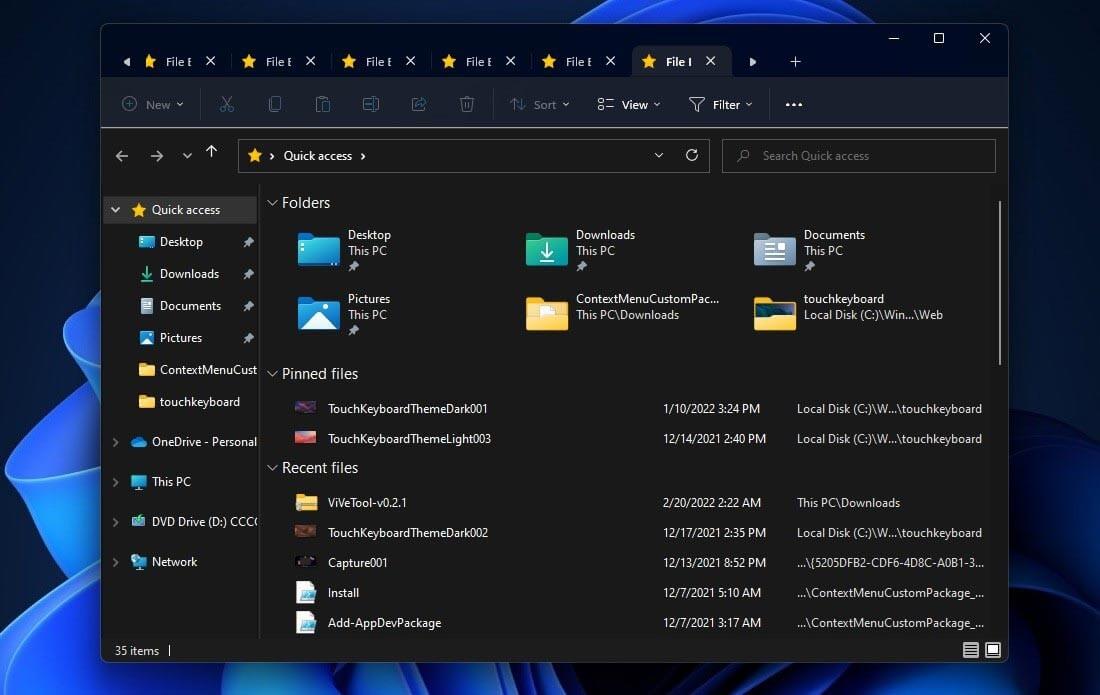
Quelle: windowslatest
Wie erhält man Windows 11 Build 22598.200 (KB5014105)?
Microsoft veröffentlicht das Update über Windows Update. Derzeit gibt es keine andere Möglichkeit, sie zu erhalten. Um die Sicherheit Ihres Computers zu gewährleisten, installieren Sie dieses Update besser über Windows Update, aber nicht über einen inoffiziellen Kanal.
Sie können dieses Update wie folgt installieren:
Schritt 1: Drücken Sie Win + I, um die App Einstellungen zu öffnen.
Schritt 2: Klicken Sie im linken Menü auf Windows Update.
Schritt 3: Prüfen Sie, ob Windows 11 Build 22598.200 auf Ihrem Gerät verfügbar ist. Wenn Sie es nicht sehen können, können Sie auf die Schaltfläche Nach Updates suchen klicken, um es erneut zu versuchen. Wenn sie verfügbar ist, beginnt Ihr System mit dem Download und der Installation auf Ihrem Gerät.
Schritt 4: Starten Sie Ihren Computer neu, um die gesamte Installation abzuschließen.
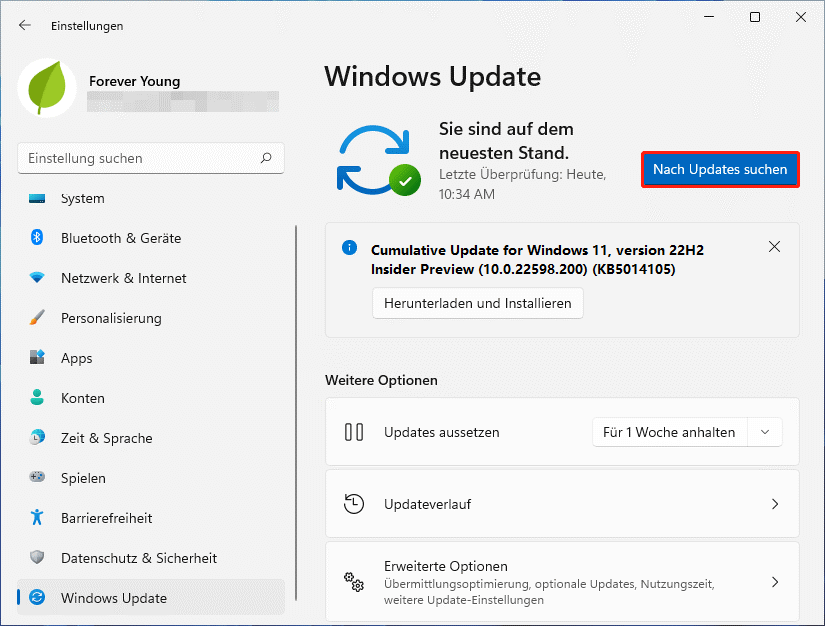
Wenn Sie Windows 11 KB5014100 noch nicht installiert haben, zeigt Windows Update es möglicherweise zuerst an. Danach können Sie erneut in Windows Update nach Updates suchen, um Windows 11 KB5014105 zu erhalten.
Stellen Sie Ihre verlorenen Dateien wieder her
Ihre Dateien können aus unerwarteten Gründen wie Windows Update verloren gehen. Solange sie nicht durch neue Daten überschrieben werden, können Sie eine professionelle Datenrettungssoftware verwenden, um sie wiederherzustellen. Sie können MiniTool Power Data Recovery ausprobieren, ein kostenloses Tool zur Wiederherstellung von Dateien.
Diese Software verfügt über eine Testversion, mit der Sie das Laufwerk, von dem Sie Daten wiederherstellen möchten, überprüfen können. Wenn Sie Ihre Dateien ohne Einschränkungen wiederherstellen möchten, können Sie eine Vollversion verwenden.
MiniTool Power Data Recovery TrialKlicken zum Download100%Sauber & Sicher
Wie kann man verlorene und gelöschte Dateien in Windows 11 wiederherstellen? [6 Wege]

